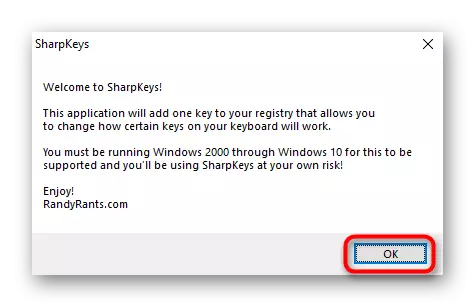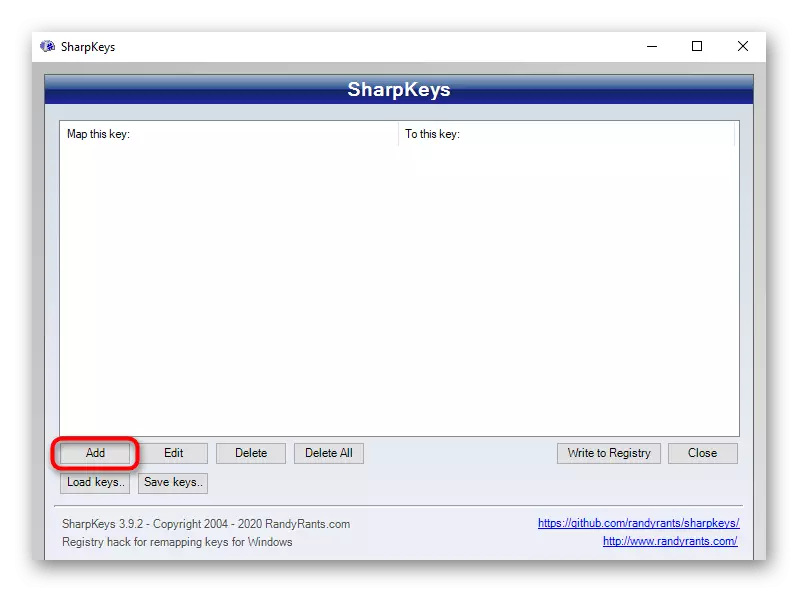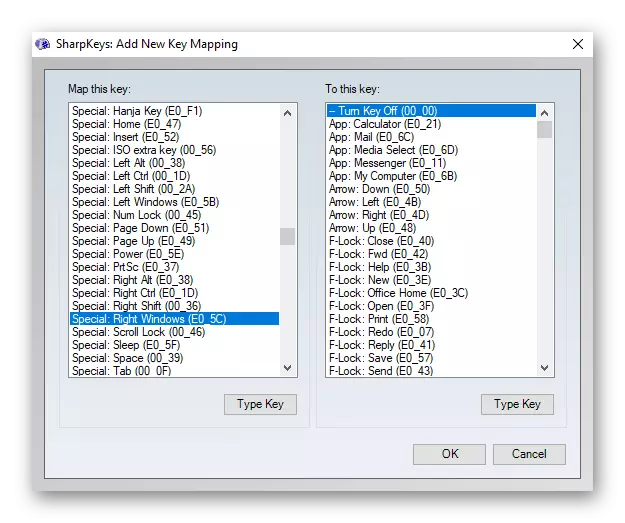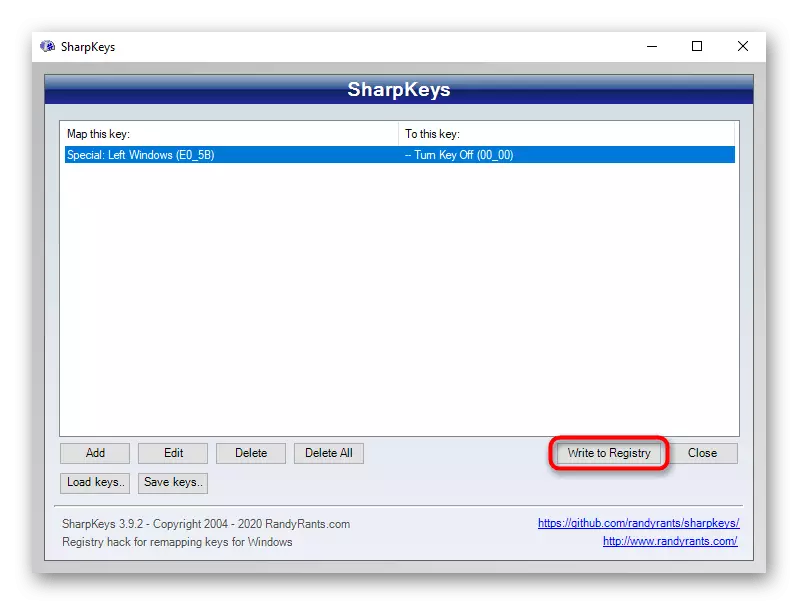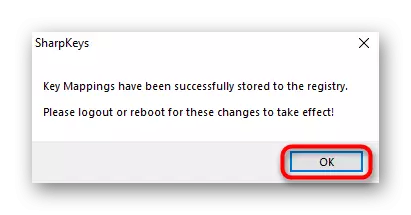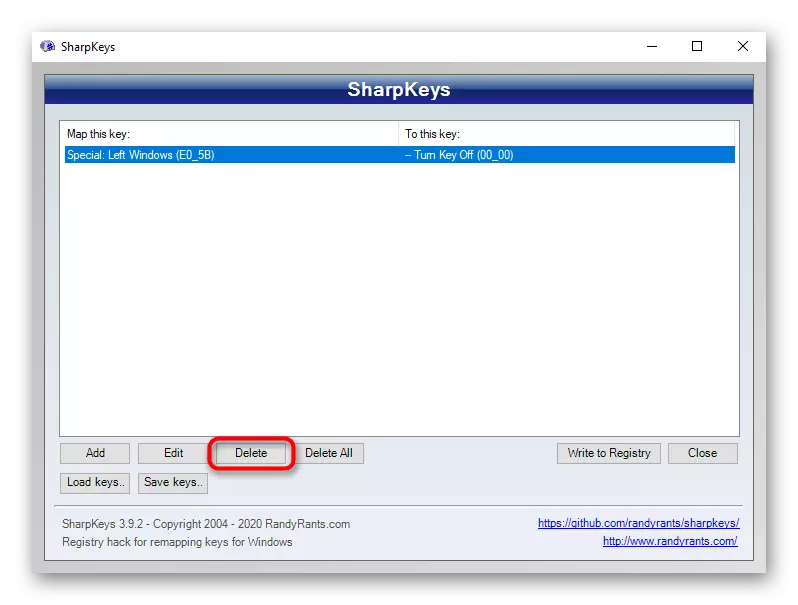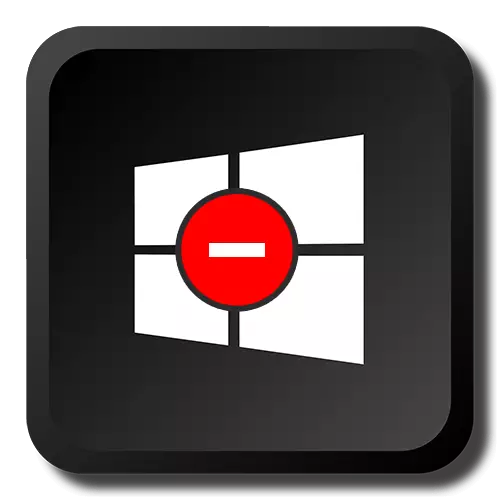
Optioun 1: Desaktivéiere Tastatur Ofkiirzungen
Ënner der Affekäffeuren mat Kéckelen mat dem Woudemmark, et ass bereet op Kombinatiounen vum Typ vun Type Win: Rantok + Run eng Systemvuatiounen. Zur selwechter Zäit war den "Start" selwer op. Déi Method ass gëeegent fir d'Benotzer déi keng Kombinatioune vu Schlësselen brauchen an / oder periodesch duerch zoufälleg ze drécken. Fir d'Aktioun auszeschalten déi geschitt wann Dir de Windows Schlëssel dréckt, benotzt ee vun de Weeër an der Versioun 2 geschriwwen.Method 1: "Lokal Gruppepolitik Editeur"
De Systemwierkserwäit "Lokal Grupp Politik" It Moning zu Iessersprëtt an an Fstalt 7 méi a liprioten » Wann Äert Heem doheem ass (Windows 10/7 Heem), Basis (Windows 7 Basis), gitt op déi nächst Method, déi eng Alternativ zu dësem Redaktoren ass.
- De "lokale Gruppen-Parlament" lafen ", et beim Numm am" Start ".
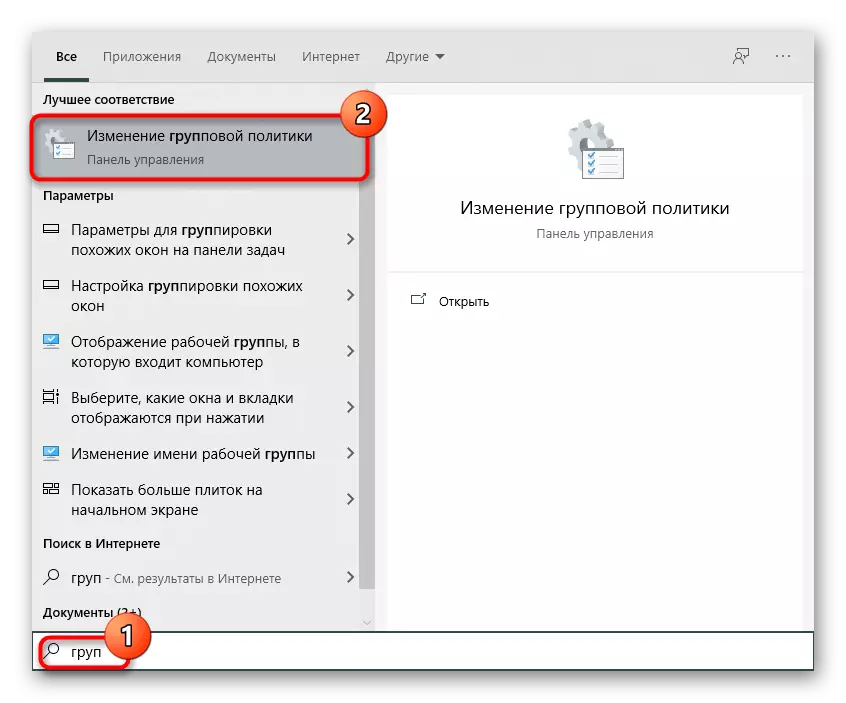
An d '"Laf" Fënster "kann dat gemaach ginn den Numm GPESE.MMC ze stellen.
- Sequenziell ofdecken déi folgend Sektiounen: "Benotzerkonfiguratioun"> "Administrativt Templates"> Windows Komponenten ".
- Wielt de "Entdecker" Subfolder a fannen den Artikel "deaktivéiert d'Schlësselkombinatiounen déi de Windows Schlëssel benotzen". Offen et duebel andeems Dir op de lénksen Maus Knäppchen dréckt.
- Setzt de "Enabléiert" Wäert (zënter dem Parameter genannt "auszeschalten", de Wäert "aktivéieren" Aktivéiert dës behënnert Politik) a späichert d'Ännerungen op den "OK"
- Fuert de System oder nei starten de Computer fir Ännerungen ze maachen.

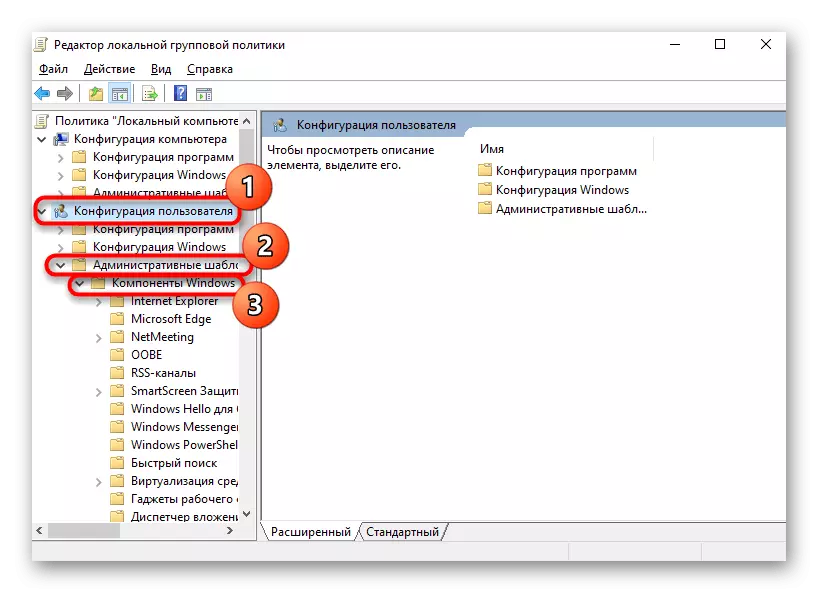


Method 2: "Registry Editeur"
An der Verontreiung vun der Applikatioun ugesi uewen, déi selwecht Handlung muss duerch de Registrementsrediteri produzéieren. Wéi och ëmmer, och d'Schrëtt sinn natierlech.
- Duerch d'Sich am "Start", fannt a leeft de Registry Editeur.

Wann amplaz Dir de "Run" Uwendung benotzt, gitt de Regedit Kommando do.
- Gitt laanscht de Wee Hockey_current_user \ Software \ Microsoft \ Windows \ Update \ Challer \ Parcorrer. Windows Windows 10 kann dës Adress direkt an d'Adressbar an d'Adress an dréckt fir eng séier Iwwergang. Wann d'Iwwergank net geschéien, läscht dat lescht Wuert vun der Adress.
- E puer Benotzer hätten kee Sufilautler "Trafär" hunn, wat et mussen dat selwer schafen. Fir dëst ze dinn dat richteg-klickt op d'"Politik" an der lénker Kolonn a wielt e Sektioun ", an duerno" nei indeplärer ".
- Wärend der erstalltem Sektioun, am zentrale Bestanddeel vun der Fënster, riets klickt op eidel Plaz an erstellt den "DWOW Parameter (32 Stécker)" onofhängeg vun der Disoulungen.
- Den erstallte Parameter an "Nolinkeyen" renovéiert.
- Öffnen et mat duebeldréckend lkm an ännert de Wäert op "1".
- All Windows kann zou sinn, an de Computer ass nei ze starten. Op der Zukunft krut dës Funktioun oder de Wäert zréck op "0" de Rames deen erschaf huet.


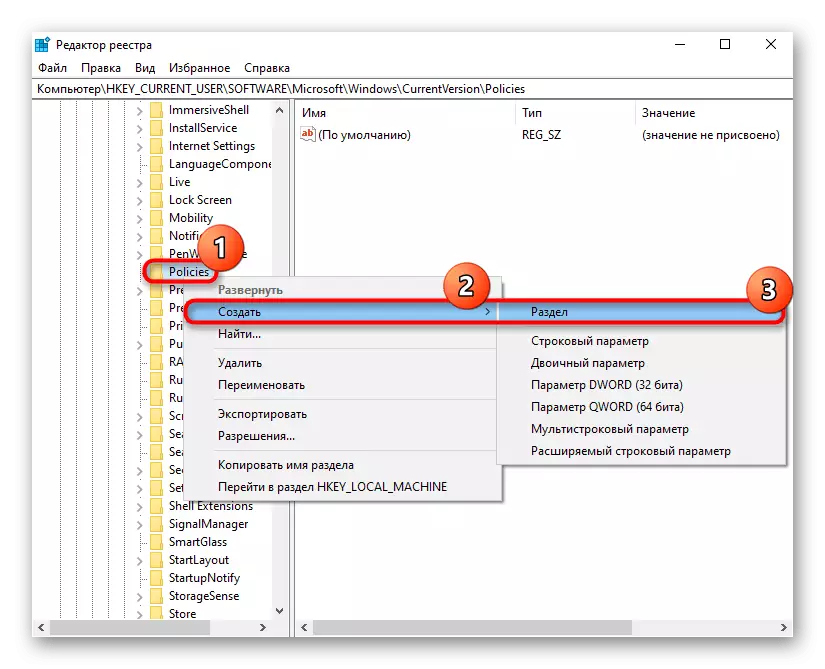

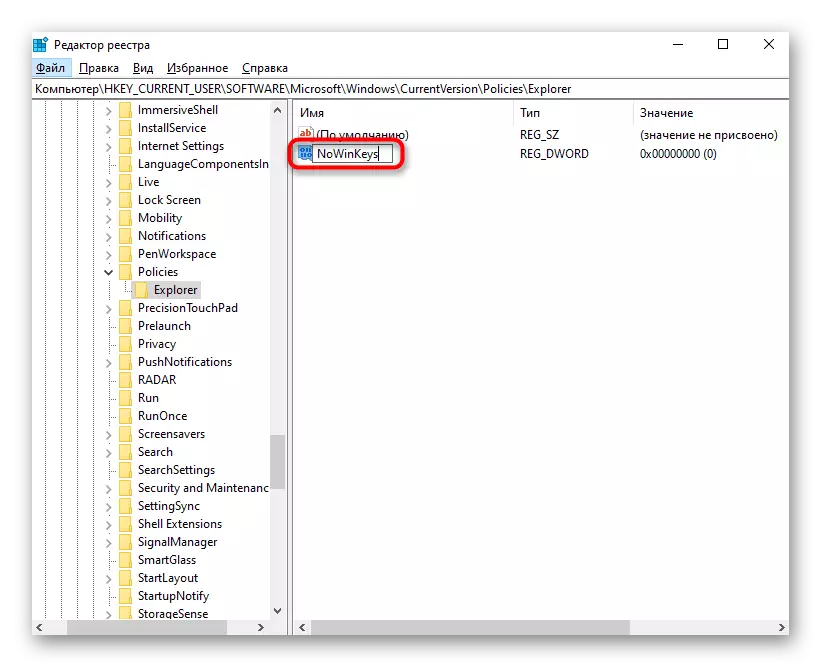
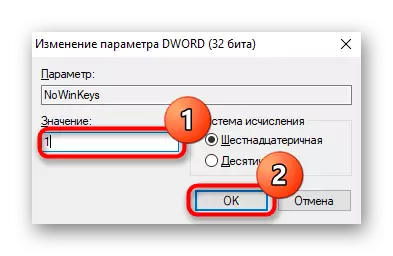
Optioun 2: Schalt de Windows Schlëssel zou
E puer Benotzer mussen d'Windows ausléisen wann Dir et dréckt. An dësem Fall ass déi viregt Versioun net passend Rescht ze gesinn ass et den Tatsaache vum Titen den Aarbechts de Koop selwer op. Nächst, e puer Weeër fir d'Gewënnaktioun auszeschalten, gëtt gemoolt, a si sinn all bequem op hirem eegene Wee.Method 1: "Registry Editeur"
Dant de Berchungsmëttech, kënnt Dir d'Kombinatioun net nëmmen autoriséiert, awer och een Timulatioun muss dierfen ausgeschafft ze verbesseren soe fir et kann net dat "ufänken.
- Reet de Stellvertralorganisatioun mat engem vun de ville Methoden ugestallt.
- Gitt laanscht de Wee vum HKEKE_LOCAL_MACHINE \ System \ aktuellencontroletset \ Controller Layout.
- Am zentrale Deel, klickt PCM op enger eideler Plaz an erstellt e "binäre Parameter".
- Rename et op scannt Kaart.
- Duebelklick lkm opmaachen et an ännert de Wäert op déi folgend wann Dir béid Win Ketten auszeschalten (geliwwert hutt datt Är Tastatur huet zwee):
00 00 00 00 00 00 00 00
03 00 00 00 00 00 5b E0
00 00 5c e0 00 00 00 00
Fir nëmmen de lénksen Schlëssel auszeschalten (nach eng Kéier, wann d'Fënstere Schlësselen zwee sinn):
00 00 00 00 00 00 00 00
02 00 00 00 00 00 5b E0
00 00 00 00
Gitt just dës Zuelen un, an Plazen tëscht hinnen an all aner Zeeche lénks an riets wäert automatesch optrieden.
- Späichert d'Ännerungen, nei de Computer nei starten.



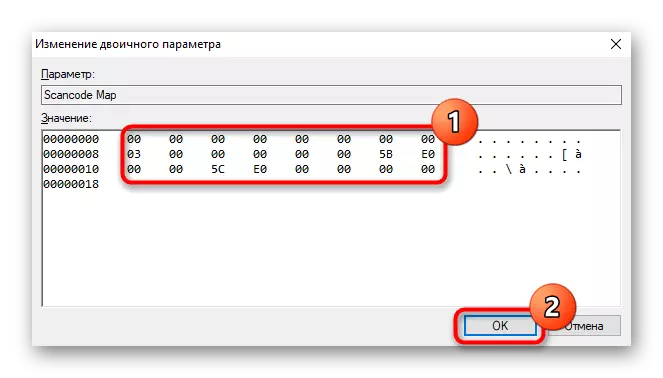
Method 2: Keyboard Driver
Wann Dir e Spill Tastatur oder engem Universal hutt, awer onofhängeg Modell mat speziellen Software Software Software, et kann d'Operatioun vun allen Schlësselen verbannen. E puer Hiersteller vun gënschtege Spillkäschte schreiwe keng separat Kontrollprogrammer, amplaz d'Haaptfeatures vun der Schlësselkombinatiounen. Bei wéinegestecht Schlësselelstäre, als Éegrëff, ass keng zousätzlech Gestor a bestëmmte Koup fir dëse Präsenz vun esou engem Beshidder duer.
Well et ass dacks noutwendeg fir de Windows Schlëssel ze schalt an d'Spiller ze vermëssen an net ze verpassen an et net während dem Spill ze drécken, doduerch d'Spill, d'Hiersteller vu bal all Spillklappen. Elo kënnt der Verbreedung opgeze kënnen direkt benotzt gëtt, benotzt Dir se nëmmen duerch déi bildlech Programm ze konfigéieren. An Ärem Ugef'schten, dee steet, fir wat de Geriicht se offiziell Websäit erofluet, gët, ob et erlaabt just eng Handlung fir Äre Modell ginn.
Am Spill Keyboards, eng Funktioun vum Schalter um Spillmodus gëtt dacks zum F-Row Schlëssel zougewisen. Wann et gelongen ass, a Kombinatioun mat FN (entweder ouni FN, wann der Frordicéiert gëtt fir d'Multimedia Wäerter, déi d'Pressesprualtgeschdrun huet. Ënnersicht d'Tastatur fir d'Spillprokikonnin an dréit et op. Zum Beispill op der Lëscht "Kënschtchelech fir dëst, muss Dir FN + F8 ginn. Nei pressen deaktivéiert de Modus.

Déi brawend Applikatioun selwer kann och den Spillmodus konfiguréieren. Erëm, logitch kann dëst net maachen, well gewinnt ass vum Standard gespaart, sou wéi se am Screenshot hei drënner gesi kënne ginn.
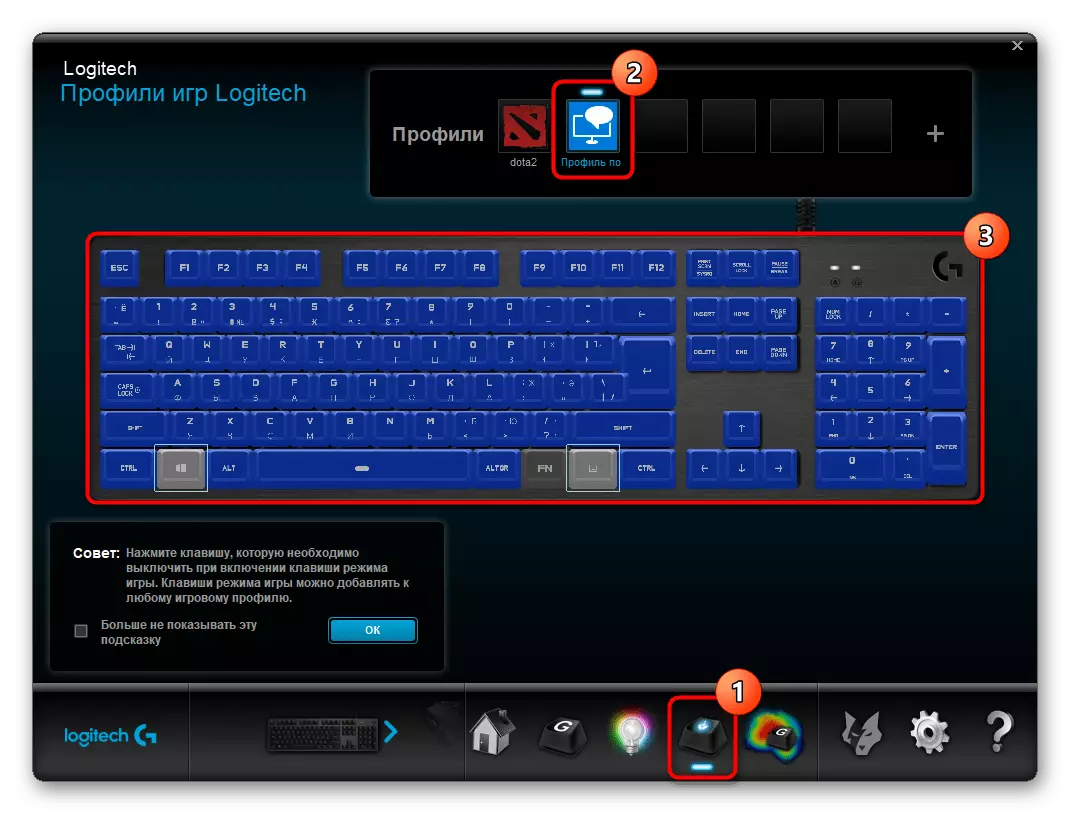
Den Hiersteller vun Ärem Festungsfort gëtt de Browser Lock kann vermësst, also wéi d'éischt dëst Schlëssel och umellen.
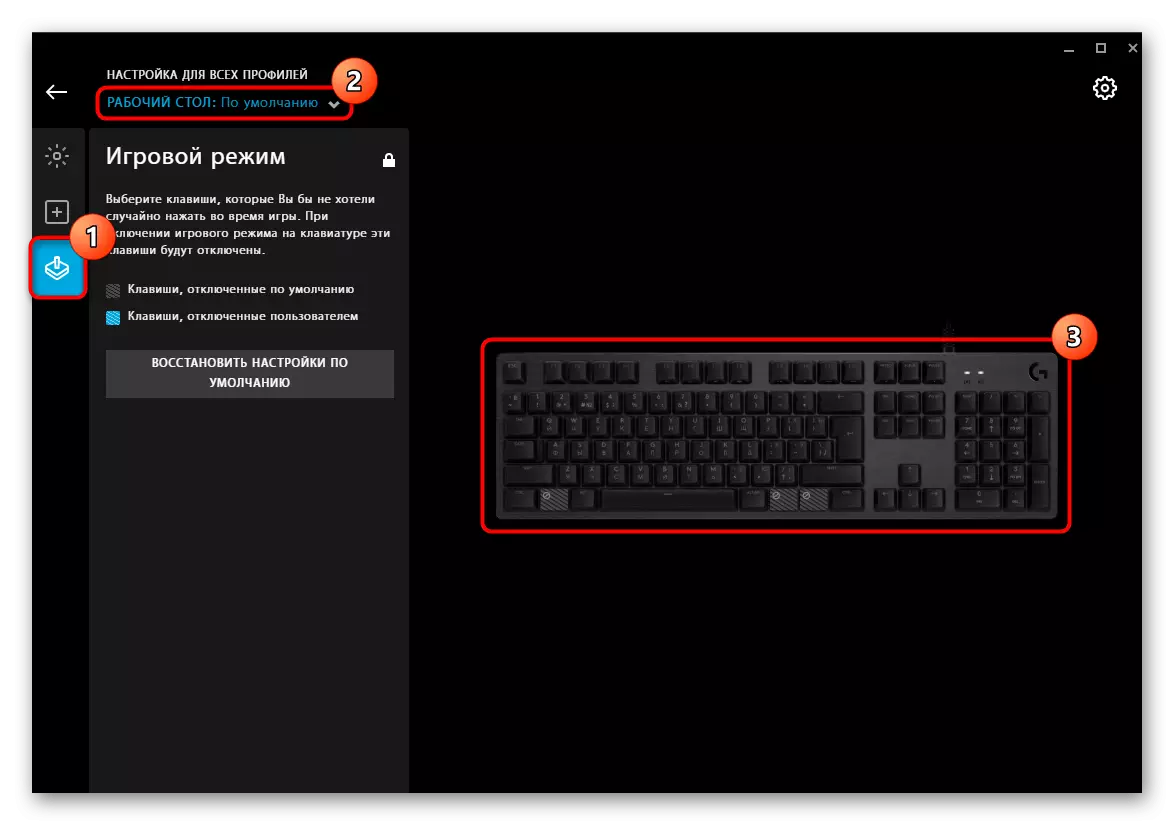
Method 3: Drëtt-Partei Programmer
Un all deenen déi üblechen Festlechkeeten hunn, wat d'Modäre vu sengen Aarbecht konfiguréiert, a wien net oder fäerten oder fäerten d'Registry, wäert déi Method benotzt. Eng Stree verbesseren an sou eng Situatioun ass datt mat der Hëllef vun Drëttube vun Drëtte-Partie Appliciatiounen duerch d'Wëllen méi einfach benotzen, a kënnt och hir méi einfach wéi och hiren Einfachschaft kréien. Fir d'Aufgab z'iwwerzetrieden, hu mir op der fräier an enger einfacher an enger einfacher Léisung gestoppt déi Kompatibilitéit mat verschiddene Versammlunge vu Fënstere OS ëmzesetzen.
Downloads Luuchten aus dem offiziellen Site erof
- Follegt de Link hei uewen an eroflueden den Zip Dossier oder MSI Datei op Är Diskretioun.
- Verantwortung (der Ffircatioun leeft an a gerechtfristeg Moossname mat Software funktionnéieren an d'Wahlaffagen an der Rettungshëllef a Sidalpolitik, dee bei Iech aus der Witzung vum Ëmfrolungen an d'Wierksamkeet ass dohin an der Witzung vum Sëtzhandläffe vun der Software).
- Den Haaptdeel vun der Fënster gëtt eidel - et ass just entworf fir Schlësselen an Astellunge fir d'Aktioun mat hinnen ze addéieren. Klickt op de "Füügt" Knäppchen fir déi éischt Regel ze setzen.
- Op der Lëscht lénks, fannt déi "Spezial: Lénks Windows" Item an Highlight et mat Klick. An der Kolonn d'Recht, kann d'Aktioun dofir iyday spezifizéieren - "Nancer". Klickt op "OK", doduerch d'Aufgab an den Dësch.
- Wann d'Tastatur zwee Fënstere Schlësselen huet an Dir wëllt se béid desaktivéieren, maacht datselwecht fir d'Recht.
- Elo gëtt et gebraucht fir Ännerunge vum System ze maachen - klickt op de "Schreiwen op Registry" Knäppchen.
- Eng Notifikatioun gëtt iwwer déi erfollegräich Prozedur ugewisen an datt et noutwendeg ass fir de System erauszefannen fir ze gräifen an zréck ze goen, oder restart de Computer.
- Dir kënnt de Schlëssel ausschloen zu all Moment, läscht einfach den Zousätzlecht Element aus dem "Läschen" Knäppchen.